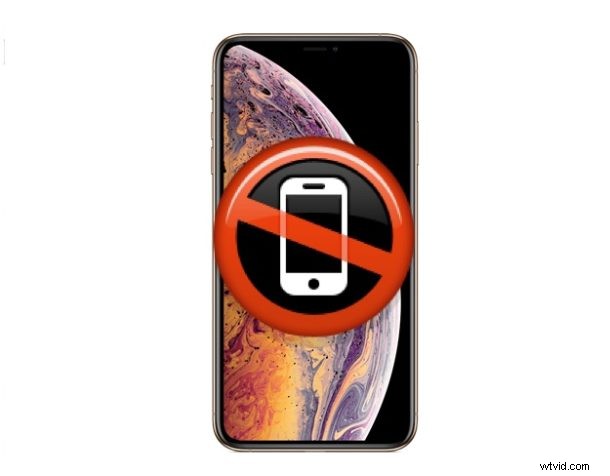
Někteří uživatelé iPhonů po instalaci aktualizace iOS 12.1.3 objevili problémy s mobilními daty, přičemž se jim zobrazila zpráva „Žádná služba“, žádná mobilní data, žádné pruhy pro příjem mobilní sítě a někdy se jim zobrazila zpráva „Cellular Update Failed“ podobná tomu, co se dělo u některých iPhonů. po instalaci iOS 12.1.2. Zdá se, že to většinou ovlivňuje iPhony v konkrétních celulárních sítích, ale není zcela jasné, proč některá zařízení iPhone budou mít po instalaci aktualizace iOS 12.1.3 problémy s mobilními daty, zatímco jiná nikoli.
Tento problém často vyřeší některé rutinní opravy nefungujících mobilních dat na iPhone, včetně ověření, že jsou mobilní data skutečně povolena, a resetování síťových nastavení.
Při provádění níže uvedených kroků pro odstraňování problémů nezapomeňte po vyzkoušení každého z těchto kroků zkontrolovat své mobilní datové připojení. Pokud vám některá z těchto metod vyhovuje, nemusíte se řídit žádnými dalšími. A nezapomeňte se v níže uvedených komentářích podělit o to, co fungovalo (nebo nefungovalo) pro vyřešení vašich problémů s mobilními zařízeními iOS 12.1.3 iPhone!
1:Restartujte iPhone a počkejte 5 minut
Zkuste to jako první, je to založeno na několika doporučeních od mobilních operátorů. Sprint říká, že po restartu počkejte 3 minuty, ale jiný poskytovatel buněk řekl, že počkejte 5 minut. To může umožnit stažení a načtení aktualizace nastavení mobilní sítě, která může problém vyřešit.
Na jakémkoli iPhone můžete provést jednoduchý restart tak, že jej vypnete a znovu zapnete. Obvykle stačí podržet tlačítko Napájení a poté přejetím prstem vypnout zařízení. Poté chvíli počkejte a znovu stiskněte tlačítko napájení.
Můžete také zkusit vynucený restart, což je mnohem prudší restart iPhone. Tento proces se liší v závislosti na iPhone a na tom, zda mají tlačítka Domů, na která klikají, nebo ne, nebo žádná:
- Vynutit restart iPhone XS, iPhone XR, iPhone XS Max
- Vynutit restart iPhone X
- Vynutit restart iPhone 8 Plus, iPhone 8
- Vynutit restart iPhone 7 a iPhone 7 Plus
- Vynucení restartu iPhone 6s, 6s Plus, iPhone 6 Plus, 6, iPhone SE, 5s, 5, 4s, 4 atd. pomocí klikacích tlačítek plochy
Jakmile se zařízení zálohuje, zkuste znovu použít mobilní data.
Všimněte si, že po restartu můžete často zkontrolovat aktualizaci nastavení mobilního operátora na iPhone od mobilního operátora tak, že přejdete do Nastavení> Obecné> O aplikaci a vyhledejte také sekci Operátor.
2:Vyjměte SIM kartu, znovu vložte SIM kartu
Někteří uživatelé zjistili, že vyjmutí SIM karty pro iPhone, chvilkové čekání a opětovné vložení SIM karty zpět do iPhone vyřešilo jejich problémy se sítí. Toto je snadný proces, který stojí za vyzkoušení, protože se zdá, že funguje u značného počtu uživatelů, kterých se tento problém bez služby týká.
3:Přepněte do režimu Letadlo a restartujte
Někteří uživatelé uvádějí, že jednoduché uvedení iPhonu do režimu AirPlane na krátkou chvíli a následné restartování je účinné.
- Zapněte režim Letadlo, počkejte 30 sekund, poté restartujte iPhone (vypněte a znovu zapněte) a poté, co se iPhone zálohuje, režim Letadlo opět vypněte.
Pokud to funguje, skvělé, i když není úplně jasné, proč by to mělo fungovat. Režim Letadlo může sloužit jako reset mezipaměti DNS v systému iOS, takže možná je zde tento mechanismus ve hře, ačkoli problémy s DNS by pravděpodobněji způsobovaly časové limity a chyby při přístupu ke službám, spíše než vůbec žádnou mobilní službu.
4:Obnovení nastavení sítě na iPhone
Můžete také zkusit resetovat nastavení sítě v iOS. Nevýhodou tohoto přístupu je, že ztratíte všechna uložená hesla wi-fi, jakékoli vlastní záznamy DNS nebo jiná přizpůsobení nastavení specifická pro síť. Obnovení nastavení sítě v systému iOS je však často vyzkoušeným a skutečným přístupem k řešení problémů se sítí a mobilním připojením na iPhone. Nejprve si zapište důležitá hesla wi-fi pro sítě, ke kterým se znovu připojíte, a všechna další důležitá nastavení sítě. Zbytek je snadné udělat, postupujte takto:
- Otevřete na iPhonu Nastavení, přejděte na „Obecné“ a poté na „Resetovat“
- Klepněte na „Obnovit nastavení sítě“ a potvrďte, že chcete obnovit nastavení sítě, klepnutím na tlačítko „Obnovit nastavení sítě“
- Počkejte chvilku
- Volitelně, ale doporučeno, restartujte iPhone znovu
Zkuste nyní použít mobilní síť, mělo by to fungovat.
Bonusový tip pro uživatele Sprint:u iPhonů Sprint můžete provést jiný reset síťových nastavení specifický pro specifická síťová nastavení Spring vytočením ##72786# a klepnutím na „ok“ při různých výzvách, abyste resetovali síťová nastavení a případně restartovali zařízení.
5:Přepněte LTE na pouze data
- Otevřete Nastavení, poté přejděte na „Mobilní“ a „Možnosti mobilních dat“
- Klepněte na „Povolit LTE“ a poté vyberte „Pouze data“
Některým uživatelům to fungovalo při odstraňování dřívějších problémů s mobilními daty iOS s iOS 12.1.1 a iOS 12.1.2, takže to může pomoci i pro iOS 12.1.3.
Existuje celá řada zpráv o tomto problému na webu, na fórech podpory Apple, na různých fórech fanoušků Apple, v naší sekci komentářů a příchozích e-mailech a na Twitteru včetně na Sprint a na Twitter účtu Apple Support zde, zde, zde a jinde, pokud na Twitteru hledáte „iOS 12.1.3 mobilní“ nebo „iOS 12.1.3 mobilní data“ a podobné výrazy. Vždy je nejasně možné, že se v procesu aktualizace nebo aktualizace iOS 12.1.3 vyskytuje nějaká chyba nebo jiný zádrhel, a pokud tomu tak je, bude vydána budoucí aktualizace, která problém vyřeší. Pravděpodobnější však je, že je někde problém s nastavením na konkrétních zařízeních, která jsou ovlivněna, ať už existuje nějaká přetrvávající stará konfigurace nebo zastaralá mezipaměť dat nebo nějaký jiný problém v zákulisí, který lze snadno napravit restartem nebo resetováním síťových nastavení.
Každopádně, pokud výše uvedené tipy pomohly vyřešit vaše mobilní problémy s iPhone a iOS 12.1.3 nebo pokud jste našli jiné řešení pro vyřešení problémů s mobilní datovou konektivitou s iOS 12.1.3 na iPhone, podělte se s námi v komentářích níže o to, co se vám osvědčilo a co ne. Pokud je to možné, uveďte model vašeho iPhonu, mobilní společnost a verzi iOS, kterou používáte.
